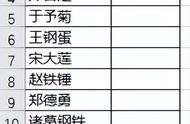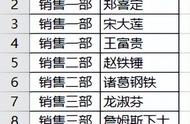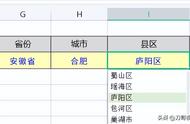方法:
1、选定目标单元格,【数据】-【数据验证】。
2、选择【允许】中的【自定义】,在【公式】中输入:=D3="已婚"并【确定】。
解读:
公式中的“D3”为条件所在列的单元格。
八、数据验证:禁用周末。
目的:销售日期中禁止录入周末日期。

方法:
1、选定目标单元格,【数据】-【数据验证】。
2、选择【允许】中的【自定义】,在【公式】中输入:=WEEKDAY(D3,2)<6并【确定】。
解读:
Weekday函数的作用为:返回代表一周中的第几天的数值,语法结构为:=Weekday(日期,统计方式),代码“2”的意思为按照星期一为1,星期二为2……以此类推的方式进行,所以工作日<6。
九、数据验证:动态下拉菜单。
目的:下拉菜单的内容跟随数据源的变化而变化,自动增加或减少。

方法:
1、选定目标单元格,【数据】-【数据验证】。
2、选择【允许】中的【自定义】,在【公式】中输入:=OFFSET($L$3,0,0,COUNTA($L:$L)-1)并【确定】。
解读:
公式中以L3为基准点,向下偏移0行,向右偏移0列,新引用的行数为Counta统计到的L列的非空单元格的个数,结果-1,因为L1是表头,计数要去掉,这样就是L列有多少个非空单元格数,下拉菜单中就显示多少行。
十、数据验证:二级动态下拉菜单。
目的:根据一级菜单“省”的情况,自动匹配二级菜单“市”。

方法:
1、填充以及下拉菜单“省”。
2、选定“市”的目标单元格,【数据】-【数据验证】。
3、选择【允许】中的【自定义】,在【公式】中输入:=OFFSET($I$2,MATCH($L3,$H$3:$H$9,0),0,COUNTIF($H:$H,$L3))并【确定】。
解读:
公式中以I2为基准点,以Match函数得到的“省”首次出现的位置作为向下偏移的行数,向右偏移的列数为0,新引用的行数为COUNTIF($H:$H,$L3)的计算结果,根据L列以及一级菜单中的省的名称,统计在H列有多少个相同的名称,有多少多个相同的省名,Offset就引用多少行。
结束语:
通过本文的学习,相信大家对数据验证有了更深入的了解,尤其是动态下拉菜单和二级动态下拉菜单的制作,非常的智能和灵活,但前提条件是需要掌握Offset和Counta,以及Countif函数的功能及语法结构。如果有不明白的地方,欢迎在留言区留言讨论哦!